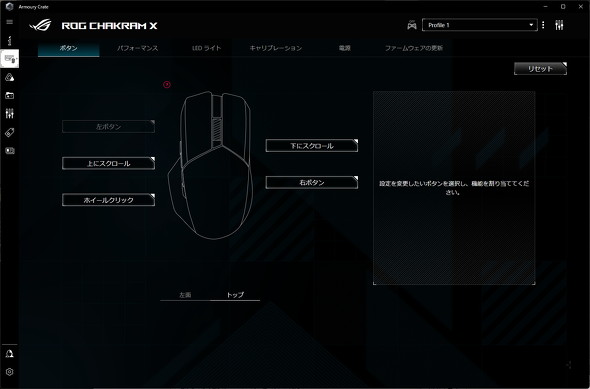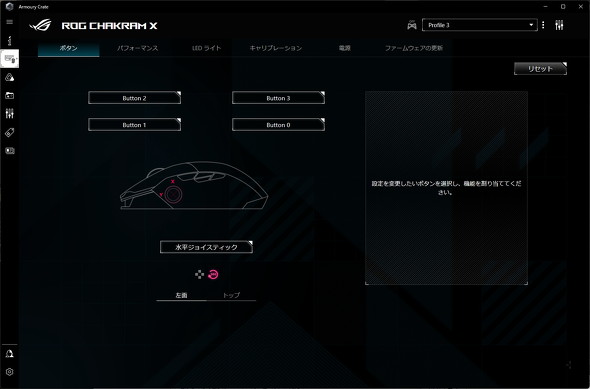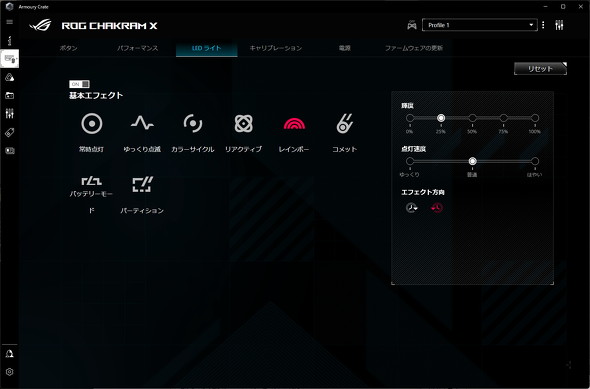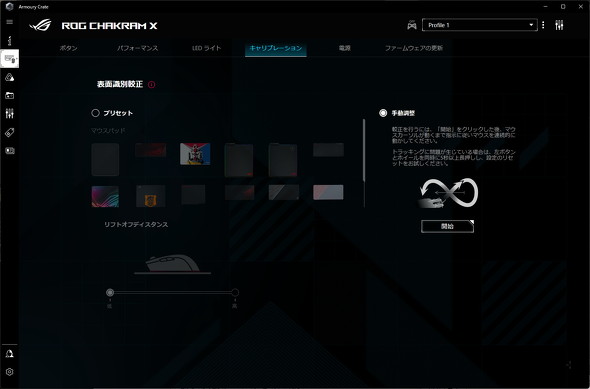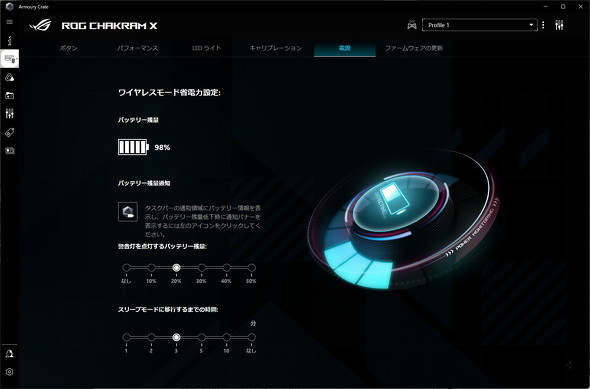キースイッチを交換可能! こだわりマウス「ROG Chakram X」を試して分かったこと:アナログスティックも装備(3/4 ページ)
ジョイスティックやボタンは割り当てをカスタマイズ可能
ボタンへの割り当ては、ボタンとジョイスティックで合計11個がカスタマイズ可能だ。変更する項目は「マウス機能」「キーボード機能」「マルチメディア」などのカテゴリーに分けて選べるが、キーボード機能の場合はキーを押すことでも割り当てるキーを決定できる。
プロファイルは「Profile1」〜「Profile5」までのプリセットが用意されており、ジョイスティックをアナログで使用する際にはProfile3を選ぶ必要がある。
ジョイスティックの調整は「水平ジョイスティック」と「垂直ジョイスティック」の2つを選択できるが、水平だと前後方向がX軸に、上下方向がY軸になるが、垂直の場合は逆で、上下がX軸、前後がY軸になる。Profile3のデフォルトは水平ジョイスティックだが、キャラクターを前進させるのはY軸が基本となるので、垂直ジョイスティックの方が直感的に利用できるだろう。
実際に「DEATH STRANDING」「ファイナルファンタジーXIV」「ドラゴンクエストビルダーズ2 破壊神シドーとからっぽの島」などのゲームタイトルで試してみたところ、親指でジョイスティックを動かしてキャラクターを操作しつつクリックしたり、ボタンを押したりするのはかなり難しい。逆にアナログモードではなくデジタルモードにして、機能を割り当てる方が使い勝手はよいと思う。
この他にも、LEDタブではライトの光り方の調整が可能で、同社製品でAura Syncに対応する他のデバイスを持っている場合は、協調したライティングにすることができる。キャリブレーションタブはマウスパッドの識別較正ができ、「手動調整」では使っている環境に最適化可能だ。電源タブは、バッテリーの残量やスリープに移行するまでの時間を設定できる。
最後に、ユーティリティーを使ってマウスセンサーの精度を見ていこう。
関連記事
 1度使ったらもう戻れない? ゲーミングマウス「TUF Gaming M4 Wireless」を仕事で使う
1度使ったらもう戻れない? ゲーミングマウス「TUF Gaming M4 Wireless」を仕事で使う
ASUS JAPANの「TUF Gaming M4 Wireless」は、6ボタンのワイヤレスゲーミングマウスだ。ゲームプレイはもちろん、仕事用としても便利に使える。実機を試してみた。 肉抜きで47g! 超軽量で超軽快な有線マウス「TUF GAMING M4 Air」を試す
肉抜きで47g! 超軽量で超軽快な有線マウス「TUF GAMING M4 Air」を試す
“肉抜きマウス”が、アキバのPCショップで話題を集めたのは2019年のこと。今では1つの選択肢としてすっかりおなじみとなったが、ASUS JAPANの「TUF GAMING M4 Air」は約47gと超軽量なモデルだ。実機を試してみた。 本体横にある12個のボタン、どう生かす? 超軽量ワイヤレスマウス「Aerox 9 Wireless」を使いながら考えた
本体横にある12個のボタン、どう生かす? 超軽量ワイヤレスマウス「Aerox 9 Wireless」を使いながら考えた
スティールシリーズジャパンが、新型のゲーミングワイヤレスマウス「Aerox 9 Wireless」「Aerox 5 Wireless」を発売した。いずれも軽量ながらIP54等級の耐じん/耐水性能を確保していることが特徴で、特にAerox 9 Wirelessは18個ものボタンを備えている。主にAerox 9 Wirelessについて、そのボタンの使い道を検討してみようと思う。 コスパ抜群なロジクール「Signature M650」でワンランク上の快適テレワークを実現
コスパ抜群なロジクール「Signature M650」でワンランク上の快適テレワークを実現
ロジクールの静音ワイヤレスマウス「Signature M650」は、新USBレシーバー「Logi Bolt」を付属しながら4000円台の手頃な製品だ。実機を試して分かったことをまとめた。 ロジクールの「LIFT M800」で疲れ知らずの環境をゲット
ロジクールの「LIFT M800」で疲れ知らずの環境をゲット
ロジクールの縦型マウス「LIFT M800」は、従来の「MX Vertical」から小型軽量化を果たした注目の1台だ。新たな改良点はもちろん、縦型のメリットや注意点などをチェックした。
Copyright © ITmedia, Inc. All Rights Reserved.
アクセストップ10
- 「Appleは悪。Googleは開発者を理解している味方」というEpic GamesのスウィーニーCEOが歓迎する未来は本当にバラ色なのか (2025年12月05日)
- バッファローのWi-Fi 7ルーター「AirStation WSR6500BE6P」を試す 2.5Gbps対応で約2万円 コスパの良さが光る (2025年12月05日)
- さようなら「Crucial」――Micronがコンシューマー向け製品事業から撤退 販売は2026年2月まで継続 (2025年12月04日)
- 「ASUS Dual GeForce RTX 5070」がタイムセールで8万1627円に (2025年12月04日)
- 6万円台でSnapdragon G3 Gen 3搭載 AYANEO新ブランドのAndroidゲーム機「KONKR Pocket FIT」はスマホの代わりになる? (2025年12月04日)
- サンワ、壁に穴を開けずにLANケーブルを延長できる隙間配線用の延長LANケーブル (2025年12月04日)
- ソニーの85型4Kテレビ「ブラビア KJ-85X80L」が41%オフ(24万8000円)で買えてしまうセール中 (2025年12月03日)
- 100Wソーラーと大容量ポータブル電源のセット「Jackery Solar Generator 1000 New」が半額セールで約7.7万に (2025年12月04日)
- 64GB構成すら“絶望”が近づく中で、CUDIMMの人気が再上昇 (2025年11月29日)
- 約6.8万円の新ARグラス「XREAL 1S」登場 “Switch 2”もつながる専用アクセサリー「Neo」も (2025年12月03日)